
『Toast Burn』
バージョン:1.0.0
価格:2000円
(バージョンと価格は記事作成時のものです)
(c)Corel Inc.
みなさん、こんばんは。マックピープル元・編集長の吉田でございます。今回、紹介するアプリは『Toast Burn』。この名前を聞いてピンとくる人も多いと思います。そうです、カナダ・コレル社(旧・米ロキシオ社)の光学式メディアのライティングアプリで、古くからのMacユーザーにとってはど定番のアプリですね。
最近は、OS Xにライティング機能が備わっているので、別途アプリは必要ないと思われるかもしれません。しかし、有料アプリだけに操作性に優れているほか、光学式メデイア同士のコピーなども可能です。
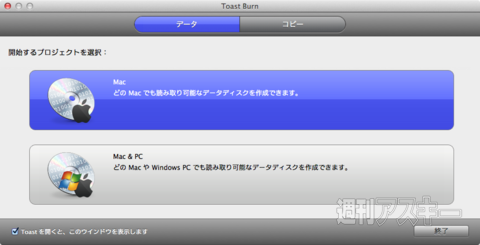 |
|---|
起動すると、図のような画面が現れます。Macのみ、もしくはWindowsでも読み込み可能なメディアを作成できます。
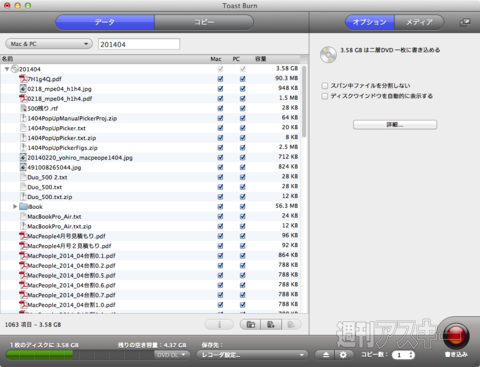 |
|---|
Mac/Windows対応のメディアの場合、図の各ファイルの右隣にあるチェックボックスをオン/オフすることで、一方だけでアクセスできるファイルをファイルを作成することが可能です。
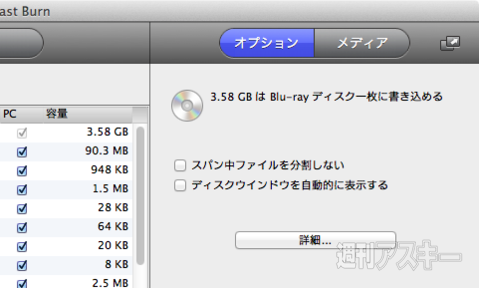 |
|---|
1枚のCD-RやDVD-Rに入りきらない場合は、必要な枚数をカウントしてくれます。
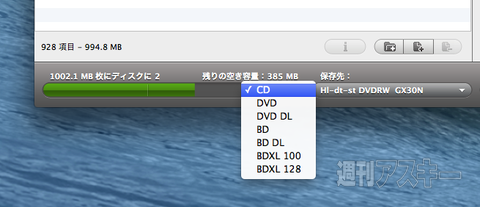 |
|---|
下部のメニューから、CD/DVD/Blu-rayの各メディアを選ぶと何枚のディスクが必要かがわかります。
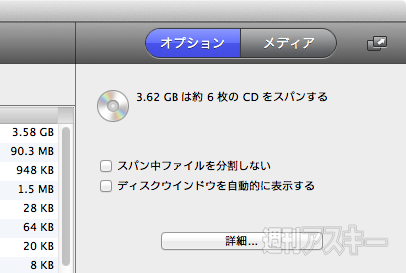 |
|---|
ここで「スパン中ファイルを分割しない」のチェックが外れていると、光学式メディアの容量いっぱいにデータを書き込んでくれます。
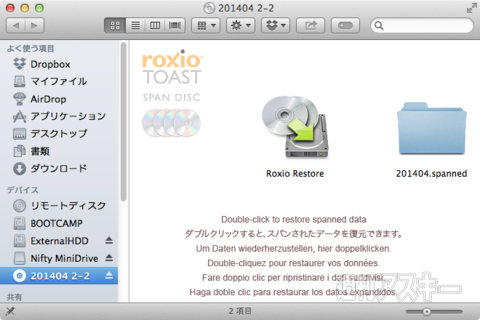 |
|---|
このモードで作成したメディアには、自動的に「Roxio Restore」アプリが書き込まれており、このアプリを使って複数枚に分割されたメディアを復元できます。ただし、このアプリはOS X Lion以降には対応していないので注意。
 |
|---|
分割されたファイルは図のように、「.spanned」という拡張子がついています。実際にこの拡張子が付くのは1つのファイルだけなので、データのバックアップに使うならこのモードはオフにしたほうが扱いやすいですね。数GBの動画ファイルをバックアップしたい場合などには有効でしょう。なお、「.spanned」の拡張子がないファイルはそのまま開けます。
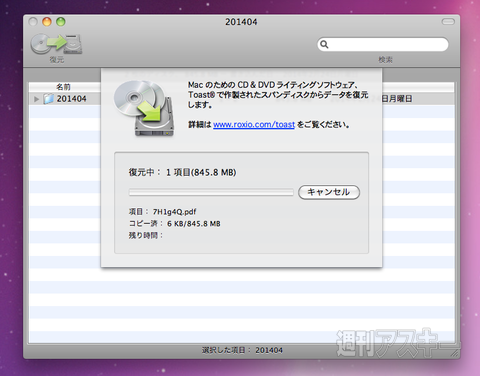 |
|---|
「Roxio Restore」をSnow Leopard搭載マシンで起動すると、図のような画面が現れます。
 |
|---|
まずは復元先を選びます。
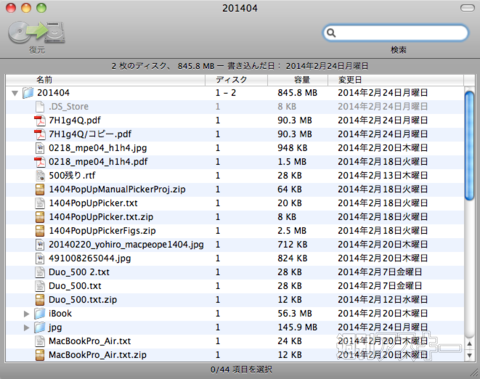 |
|---|
あとは復元作業が自動的に始まります。「Roxio Restore」はSnow Leopardまでの対応で、「Toast Burn」自体はSnow Leopardでは動かないなど、ちょっとチグハクな対応が残念でなりません。
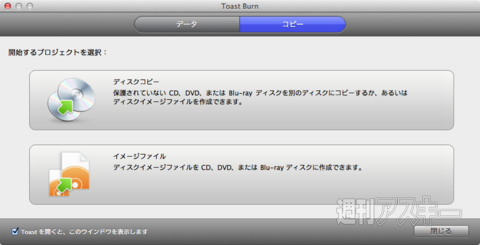 |
|---|
なお、起動直後の画面で「コピー」タブをクリックすると、光学式メディアの丸ごとコピーや、イメージファイルを光学式メディアに書き込むといった操作が可能です。OS X標準機能で光学式メディアから光学式メディアへコピーするには、元メディアをイメージファイル化したあとコピー先のメディアに保存という手間が必要ですが、Toast Burnならこれらを半自動でやってくれるうえ、データ形式をユーザーが意識することなくコピーできます。
光学式メディアにデータを手軽にバックアップしたい場合は、まだまだToastは健在といった感じですね。あとは、長年の安心感でしょうか。
さて、好評発売中のMacPeople 3月号では、Macintosh 30周年を記念した特集記事を組んでいます。初代Macintoshのさまざな写真はもちろん、SE、SE/30、Color ClassicなどのコンパクトMac、Macintosh IIやIIci、IIsi、IIfx、LC475などのセパレート型Macの驚愕のテクノロジーをひも解いていきます。もちろん、68K MacだけでなくPowerPC搭載のiMacやPower Mac、インテルCPU搭載マシンを含む一体型、デスクトップ型すべてです。そして第2特集では、最新のMac Proを詳しく紹介。この2つの特集記事だけで80ページ以上もありますよ!
 |
|---|
| |
また、2月28日発売の4月号では、Macintosh30周年特集第2弾として、Macintosh PortableやPowerBookなど歴代ノート型Macをたっぷり紹介しています。そのほか、2014年知っておきたい最新テクノロジー解説、Googleサービス使いこなし術、MacやiPhone/iOSのトラブル解決技など、じっくり楽しんでいただけること間違いなしです。
 |
|---|
| |
週刊アスキーの最新情報を購読しよう
本記事はアフィリエイトプログラムによる収益を得ている場合があります












